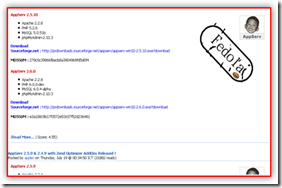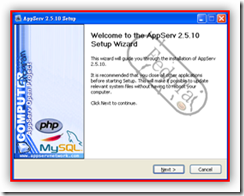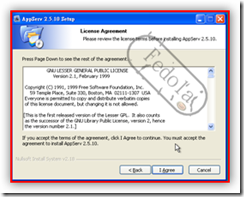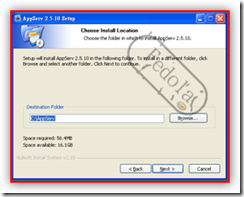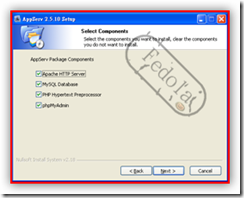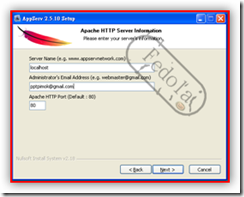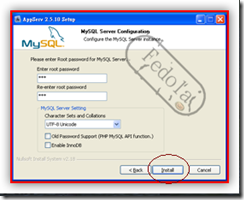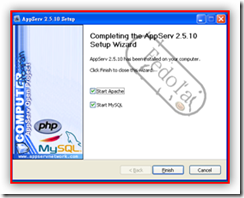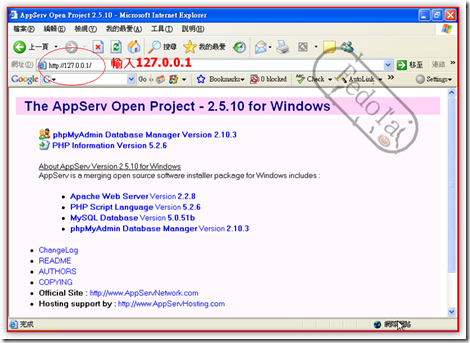Email : 
在架一些網站系統而言,例如Joomla,Xoops,WordPress、Discuz等等這類的PHP程式語言所架構的系統,我們一般而言需要用到「Apache」+「MySQL」+「PHP」,這一些基本的程式,而AppServ就是把這些要架站所需要的元素合在一起,然後在加上一個管理MySQL的軟體phpMyAdmin,當然你如果不喜歡這套泰國小鬼所合起來的軟體,當然還有別的合成架站軟體例如Webserv,不過由於我很喜歡這個小鬼,所以我決定還是用AppServ來架站。
 <---做Appserv的天才小鬼,點他進入AppServ的官網,超連結失效的話點複製此http://www.appservnetwork.com/
<---做Appserv的天才小鬼,點他進入AppServ的官網,超連結失效的話點複製此http://www.appservnetwork.com/
(一)下載AppServ 2.5.10,現在先盡量不要下載AppServ 2.6.0,這種東西不是越新越好,我知前用AppServ 2.6.0架都會出現錯誤,可能我太蠢了,不過如果你想挑戰 刺激是可以試看看
(二)下載完後點擊AppServ 2.5.10之後開啟視窗後,點next進入到下一步
(三)點我同意I Agree(不同意還能玩嗎?)
(四) 這裡是指安裝的資料夾,這邊我們不做更改。
(五)選擇你要選取的選項一般我們是全溝,之後點next。
(六)我們要架在本機上Server Name打localhost
E-mail打:自己的信箱,這是網站出事時別人連絡你的信箱
Appache HTTP Port 不用改,之後點Next
(七)這邊是設你MySQL的密碼,或許你會問那我沒設帳號怎麼直接設密碼(我就幹過這種蠢事)在MySQL 5裡預設最高的權限帳號為root,這邊我們設好密碼後,點選Install。
(八)出現這個畫面後代表你安裝完成,他會問你是否要馬上啟動Appache和MySQL現在我門把他勾選讓他啟動,記得按下Finish來完成。
(九)開啟瀏覽器:在網址列輸入127.0.0.1 ,如果出現以下畫面就代表成功了。